როგორ განაახლოთ OS X Yosemite-ზე თქვენს Mac-ზე
Apple-ის OS X Yosemite Mac-ისთვის მიჰყვება ტრადიციას, უზრუნველყოს მარტივი განახლების ინსტალაცია, როგორც ნაგულისხმევი ინსტალაციის მეთოდი. პროცესი შეიძლება დასრულდეს ეკრანზე რამდენიმე ნაბიჯით.
სანამ Yosemite ინსტალერს გაუშვით, დაუთმეთ ერთი წუთი და დარწმუნდით, რომ ეს არის სწორი ინსტალაციის ვარიანტი, რომ თქვენი Mac სათანადოდ არის მომზადებული და რომ თქვენ გაქვთ ყველა საჭირო ინფორმაცია თითისწვერები.
Apple აღარ გთავაზობთ Yosemite (10.10) ჩამოსატვირთად. ამ სტატიაში მოცემული ინფორმაცია ინახება საარქივო მიზნებისთვის.

როგორ განაახლოთ დააინსტალირეთ OS X Yosemite თქვენს Mac-ზე
OS X Yosemite (10.10) არ საჭიროებს ახალ ან სპეციალიზებულ აპარატურას უმეტეს Mac-ებზე მუშაობისთვის. თუ თქვენს Mac-ს შეუძლია OS X Mavericks (10.9) გაშვება, მას არ უნდა ჰქონდეს სირთულე Yosemite-თან.
მას შემდეგ რაც დარწმუნდებით, რომ თქვენი Mac აკმაყოფილებს იოსემიტის მინიმალური მოთხოვნები, თქვენ თითქმის მზად ხართ გასაგრძელებლად, მაგრამ ჯერ კიდევ რამდენიმე ნაბიჯია გადასადგმელი.
სარეზერვო ასლის შექმნა, სარეზერვო ასლის შექმნა, სარეზერვო ასლის შექმნა
თქვენ აპირებთ დიდ ცვლილებებს შეიტანოთ თქვენს Mac-ში - დააინსტალიროთ ახალი სისტემის ფაილები, წაშალოთ ძველი, განაცხადოთ ახალი ნებართვები და განაახლოთ პარამეტრები. ბევრი რამ ხდება ინსტალაციის ოსტატის ფარდის მიღმა.
თუ რაიმე მოხდება ინსტალაციის დროს, როგორიცაა დისკის გაუმართაობა ან ელექტროენერგიის გათიშვა, თქვენი Mac შეიძლება ვერ გადაიტვირთოს ან რაიმე მუდმივი გზით დაზარალდეს. მნიშვნელოვანი მონაცემების დაკარგვის რისკის შესაზღუდად, დარწმუნდით გააგრძელეთ თქვენი არსებული მონაცემების სარეზერვო ასლი.
OS X Yosemite ინსტალაციის ვარიანტების სახეები
Yosemite მხარს უჭერს ჩვეულებრივ ინსტალაციის ვარიანტებს: Upgrade Install, რასაც ეს სახელმძღვანელო მოიცავს და Clean Install. სუფთა ინსტალაციის ვარიანტს აქვს რამდენიმე ვარიანტი, როგორიცაა დაინსტალირება თქვენს ამჟამინდელ დამწყებ დისკზე ან არასაწყისზე.
- განახლების ინსტალაცია: განახლების ინსტალაცია მთლიანად შლის OS X-ის არსებულ ვერსიას გაშვების დისკიდან. ის განაახლებს ყველა საჭირო სისტემურ ფაილს და ყველა აპლიკაციას, რომელსაც Apple აერთიანებს OS-ით, როგორიცაა Mail და Safari. განახლების ინსტალაცია არ შეიტანს ცვლილებებს თქვენი მომხმარებლის მონაცემებში; შედეგად, თქვენი მომხმარებლის ანგარიშები და მათთან დაკავშირებული ნებისმიერი მონაცემი რჩება. თუმცა, როდესაც პირველად გაუშვით აპლიკაცია, სავარაუდოა, რომ თქვენი მონაცემები განახლდება უახლეს ვერსიასთან მუშაობისთვის. ამ მიზეზით, თქვენ არ უნდა ელოდოთ, რომ შეძლებთ წინა ვერსიაში დაბრუნებას.
- სუფთა ინსტალაცია: სუფთა ინსტალაცია მთლიანად წაშლის ყველა მონაცემს სამიზნე დისკზე და ანაცვლებს მას OS X Yosemite-ით და მასთან დაკავშირებული ნაგულისხმევი აპებით. Clean Install ოფციის არჩევა თქვენს Mac-ს ტოვებს მსგავს მდგომარეობაში, როგორც თქვენ მიიღეთ: არ არის მომხმარებლის მონაცემები, არ არის მომხმარებლის ანგარიშები და დაყენების ოსტატი თქვენი პირველი ადმინისტრატორის ანგარიშის შესაქმნელად.
სუფთა ინსტალაცია არის ნულიდან დასაწყებად. სანამ გადაწყვეტთ გამოიყენეთ სუფთა ინსტალაციის ვარიანტი, დარწმუნდით, რომ შექმენით ყველა თქვენი მონაცემების სარეზერვო ასლი.
როგორ დავიწყოთ განახლების ინსტალაცია
Yosemite-ის დაყენების პირველი ნაბიჯი არის შეამოწმეთ თქვენი Mac-ის გაშვების დისკი ნებისმიერი პრობლემისთვისშეკეთების ნებართვების ჩათვლით.
Yosemite არის უფასო განახლება OS X Snow Leopard-ისგან (10.6) ან უფრო ახალი. თუ თქვენ იყენებთ OS X-ის ვერსიას, რომელიც უფრო ძველია 10.6-ზე, საჭიროა დააინსტალირეთ Snow Leopard თქვენს Mac-ზე პირველი.
სანამ გააგრძელებთ, დარწმუნდით, რომ გაქვთ OS X Yosemite (10.10) ასლი — დისკზე ან ჩამოტვირთვის სახით.
შედით Yosemite დისკზე ან გადმოწერილი დისკის სურათზე ინსტალაციის პროცესის დასაწყებად და მიჰყევით ეკრანზე მითითებებს.
როდესაც Install OS X აპი იხსნება, აირჩიეთ განაგრძეთ გაგრძელება.
ჩნდება იოსემიტის სალიცენზიო ხელშეკრულება. აირჩიეთ ვეთანხმები.
ფანჯარა მოგთხოვთ დაადასტუროთ, რომ წაიკითხეთ სალიცენზიო ხელშეკრულება. აირჩიეთ ვეთანხმები.
-
თქვენი Mac-ის გაშვების დისკი გამოჩნდება Yosemite-ის ინსტალაციის დანიშნულებად. თუ ეს სწორია, აირჩიეთ Დაინსტალირება. შეგიძლიათ აირჩიოთ ყველა დისკის ჩვენება დისკის სხვა ადგილის შესარჩევად.

თუ არ გსურთ თქვენი გაშვების დისკის გადაწერა ახალი OS-ით ან რომელიმე ხელმისაწვდომი დისკით, აირჩიეთ OS X-ის ინსტალაციის დატოვება Install OS X მენიუდან.
შეიყვანეთ თქვენი ადმინისტრატორის პაროლი და აირჩიეთ კარგი. ინსტალერი იწყება საჭირო ფაილების გაშვების დისკზე ჩაწერით. ამ პროცესს შეიძლება რამდენიმე წუთი დასჭირდეს. როდესაც ის დასრულდება, თქვენი Mac გადაიტვირთება.
გადატვირთვის შემდეგ, თქვენი Mac აჩვენებს ნაცრისფერ ეკრანს პროგრესის ზოლით. საბოლოოდ, ეკრანი შეიცვლება და აჩვენებს ინსტალაციის ფანჯარას პროგრესის ზოლით და დროის გათვლებით.
პროგრესის ზოლის დასრულების შემდეგ, თქვენი Mac ხელახლა გადაიტვირთება და გადადით შესვლის ეკრანზე.
როგორ დავაყენოთ Yosemite
ამ ეტაპზე, თქვენ დაასრულეთ განახლების ინსტალაციის პროცესი. თქვენი Mac გადაიტვირთა და აჩვენებს შესვლის ეკრანს.
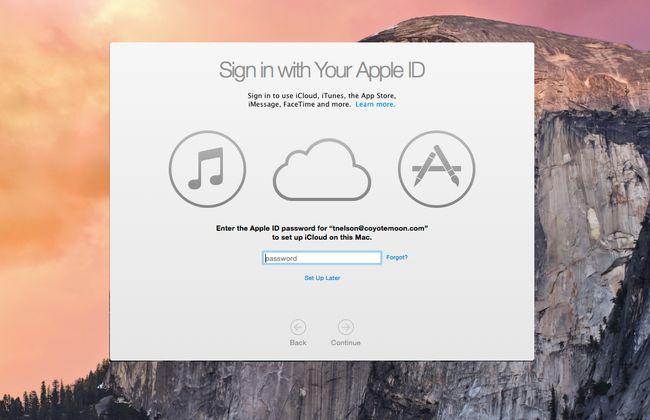
შეიყვანეთ თქვენი ანგარიშის პაროლი და დააჭირეთ შედი ან Დაბრუნების თქვენს კლავიატურაზე.
Yosemite აჩვენებს დესკტოპს ფანჯარასთან ერთად, რომელიც გთხოვთ შეხვიდეთ თქვენით Apple ID. თუ გსურთ, შეგიძლიათ გამოტოვოთ ეს პროცესი არჩევით დააყენეთ მოგვიანებით. თუმცა, უნდა შეხვიდეთ, რადგან ამით დაყენების პროცესი უფრო სწრაფად მიმდინარეობს. Apple ID-ის შეყვანის შემდეგ აირჩიეთ განაგრძეთ.
ჩამოსაშლელი ფანჯარა ითხოვს ნებართვას დაამატონ თქვენი კომპიუტერი Find My Mac სერვისში. აირჩიეთ Find My Mac-ის შესახებ სერვისის შესახებ ინფორმაციის სანახავად, Ახლა არა სერვისის გამორთვა (შეგიძლიათ მოგვიანებით ჩართოთ) ან დაშვება Find My Mac სერვისის ჩასართავად.
იხსნება წესები და პირობების ფანჯარა, რომელიც გთხოვთ დაეთანხმოთ OS X-ის ლიცენზიის პირობებს, Apple-ის კონფიდენციალურობის პოლიტიკას, iCloudდა თამაშის ცენტრი. თქვენ შეგიძლიათ გადახედოთ თითოეულ ლიცენზიას არჩევით მეტი. თუ ეთანხმებით ყველა ლიცენზიის პირობებს, აირჩიეთ ვეთანხმები.
ჩამოსაშლელი ფანჯარა იკითხება, ეთანხმებით თუ არა პირობებს. აირჩიეთ ვეთანხმები.
შემდეგი ნაბიჯი გეკითხებათ, გსურთ თუ არა დააყენეთ iCloud Keychain. შეგიძლიათ აირჩიოთ დააყენეთ მოგვიანებით თუ გსურთ პროცესის გადადება და შემდეგ აირჩიეთ განაგრძეთ.
Yosemite-ის დაყენების ფანჯარა აჩვენებს პროგრამული უზრუნველყოფის ჩამონათვალს, რომელიც შეუთავსებელია OS X-ის ახალ ვერსიასთან. ჩამოთვლილი ნებისმიერი აპლიკაცია ავტომატურად გადადის არათავსებადი პროგრამული უზრუნველყოფის საქაღალდეში, რომელიც მდებარეობს თქვენი გაშვების დისკის ძირში (/[დაწყებადისკის სახელი]/შეუთავსებელი პროგრამული უზრუნველყოფა/). აირჩიეთ განაგრძეთ.
ინსტალერი ასრულებს დაყენების პროცესს. ამას ჩვეულებრივ რამდენიმე წუთი სჭირდება, რის შემდეგაც დესკტოპი გამოჩნდება, მზად არის გამოსაყენებლად.
ახლა, როდესაც მართავთ Yosemite-ს, მიმოიხედეთ გარშემო. შეამოწმეთ Safari, რომელიც უფრო სწრაფია, ვიდრე წინა ვერსიები. განახლების ინსტალაციის დროს შეიძლება აღმოაჩინოთ, რომ თქვენი პრიორიტეტების რამდენიმე პარამეტრი გადატვირთულია. თუ გახსენით სისტემის პრეფერენციები, შეგიძლიათ გაიაროთ პრიორიტეტების პანელები და დააყენოთ თქვენი Mac, როგორც გსურთ.
